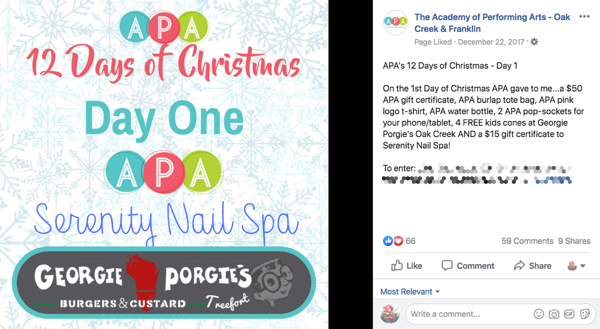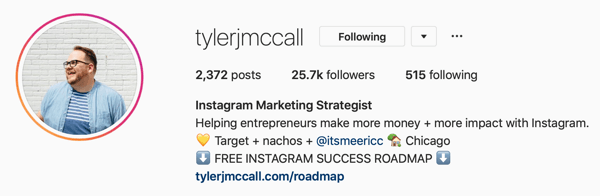Sådan indstilles hjem- og arbejdsadresser i Google Maps
Google Google Kort Helt / / October 18, 2020
Sidst opdateret den

Hvis du bruger Google Maps til at rejse regelmæssigt mellem arbejde og hjem, foretrækker du måske at gemme adresserne for nem adgang. Sådan gør du.
Når du er et sted ukendt, og du ønsker at rejse, er det første, du vil gøre, at finde vejbeskrivelse hjem. Ligeledes, hvis du tager den samme rejse til arbejde med offentlig transport hver dag, vil du sandsynligvis have hurtig adgang til oplysningerne om den nyeste bus, bus eller tog hjem.
Heldigvis giver Google Maps dig mulighed for at gemme dine hjem- og arbejdsadresser i Google Maps. Dette sparer dig tid, når du er på vej til kontoret eller tilbage til dit hjem. I stedet for at skrive en fuld adresse, søger du efter hjem eller arbejde, får du de oplysninger og retninger, du har brug for, hvilket sparer din tid.
Hvis du vil vide, hvordan du indstiller hjem- og arbejdsadresser i Google Maps, skal du her se, hvad du skal gøre.
Indstilling af hjem- og arbejdsadresser i Google Maps Online
Hvis du vil indstille dine hjem- og arbejdsadresser i Google Maps, inden du forlader hjemmet, kan du gøre det fra din webbrowser. Så længe du bruger den samme Google-konto på begge enheder, vil de hjemmeadresser og arbejdsadresser, du har angivet i din webbrowser, blive synkroniseret med din smartphone.
Disse trin er platformuafhængige, så du kan gøre dette på enhver platform. For at starte skal du åbne Google Maps-websted i din webbrowser. Når den er åbnet, skal du trykke på hamburger menu ikon i søgefeltet i øverste venstre hjørne.
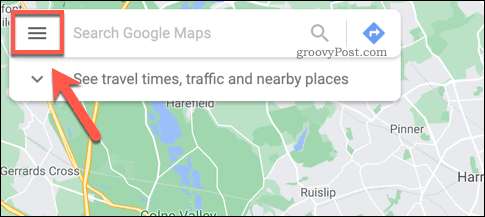
Fra menuen skal du trykke på Dine steder mulighed.
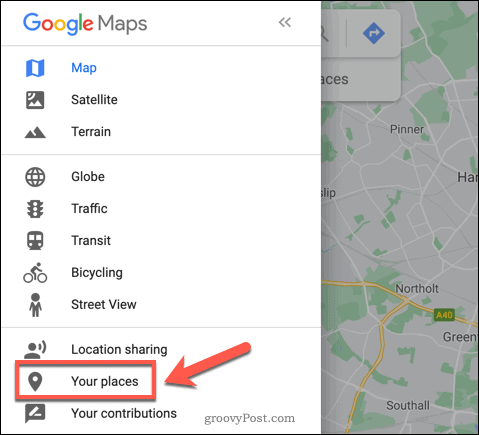
Et nyt menupanel vises til venstre. Opført under Mærket fanen vil være muligheder for Hjem og Arbejde adresser.
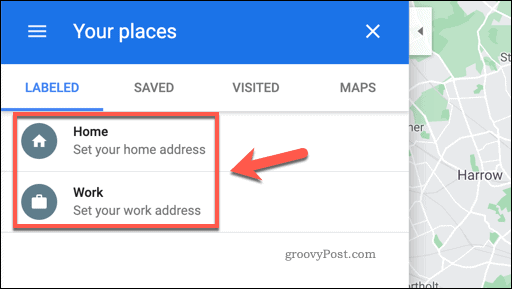
Tryk på en af disse muligheder for at tilføje en hjem- eller arbejdsadresse. I Rediger adresse pop op, søg efter dit hjem eller din arbejdsadresse. Når adressen er på plads, skal du trykke på Gemme for at gemme det på din konto.
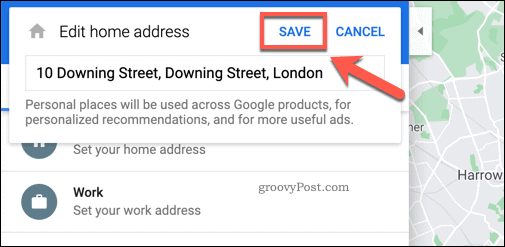
Når det er gemt, tilknytter Google søgninger efter hjem eller arbejde til din gemte adresse. For eksempel, hvis du beder om rutevejledning hjem, vil dette automatisk bringe rutevejledning til din gemte hjemmeadresse.
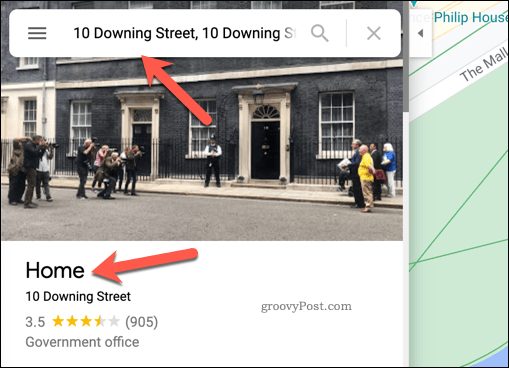
Hvis du har brug for at ændre din adresse når som helst, skal du blot gentage trinene ovenfor for at rydde den gemte adresse og derefter tilføje en erstatning.
Indstilling af hjem- og arbejdsadresser i Google Maps på mobile enheder
Indstilling af dine hjem- og arbejdsadresser i Google Maps er også en ligetil proces på mobile enheder. Trinene nedenfor skal fungere for både Android- og iPhone-brugere.
For at gøre dette skal du have Google Maps-appen installeret på din enhed. Åbn den, og tryk derefter på søgefeltet øverst i appen.
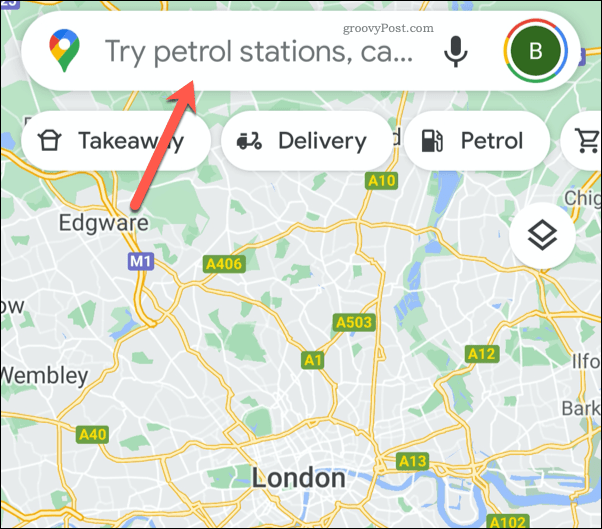
Søgemenuen vises med de seneste søgninger, der er anført nedenfor. Lige under søgefeltet vil der være ikoner til Hjem og Arbejde.
Hvis disse ikke allerede er indstillet, skal du trykke på en af mulighederne for at begynde at indstille et nyt hjem- eller arbejdsadresse.
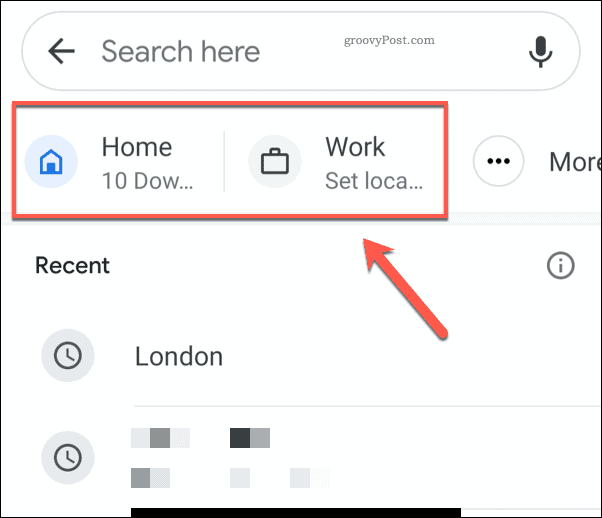
I Indstil adresse menu, kan du søge efter en adresse ved hjælp af søgefeltet. Alternativt kan du trykke på Kort for at bruge kortvisningen til at lokalisere en placering manuelt.
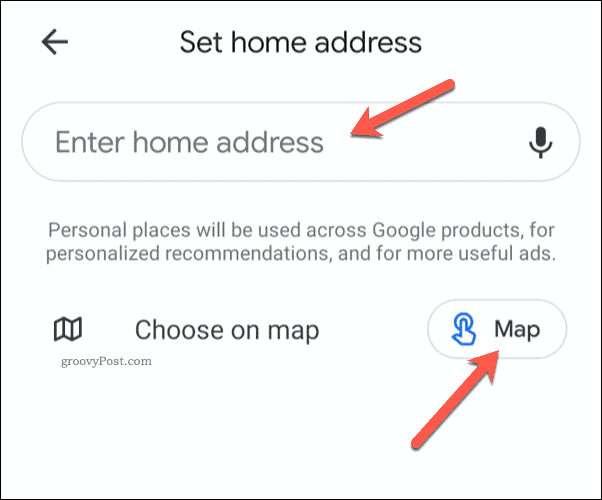
Hvis du søger efter en adresse, bliver en liste over mulige muligheder synlig. Vælg en af de angivne muligheder for automatisk at gemme den som din hjemmeadresse.
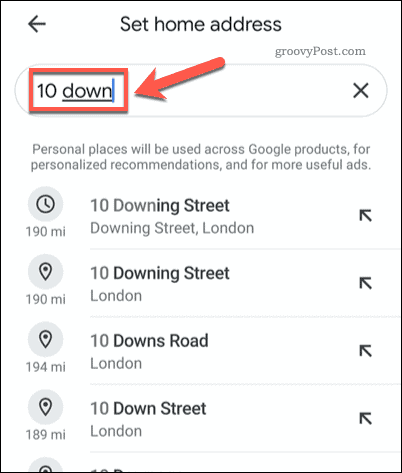
Som før søgte efter hjem eller arbejde når en adresse er gemt, vil Google Maps returnere den adresse.
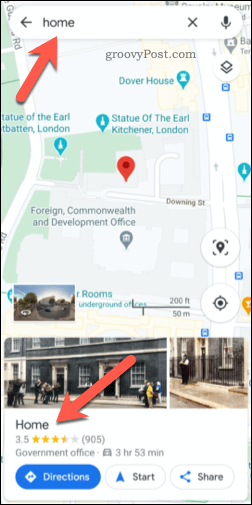
Hvis du beslutter at ændre eller fjerne en gemt hjem- eller arbejdsadresse, kan du gøre det ved at trykke på søgefeltet.
Lige under søgefeltet i søgemenuen skal du trykke på Mere indstilling ved siden af Hjem og Arbejde ikoner. Du skal muligvis glide over med fingeren for at få adgang til ikonet, hvis det ikke er synligt.
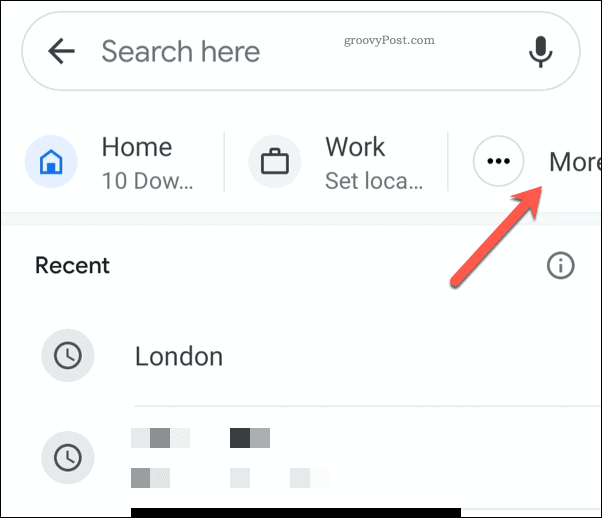
Fortegnelser over hjem- og arbejdsadresser vises her. Hvis du allerede har gemt en adresse, skal du trykke på menu med tre prikker ved siden af posten.
Tryk på på rullemenuen Fjern hjemmet eller Fjern arbejde valgmulighed, afhængigt af hvilken adresse du fjerner.
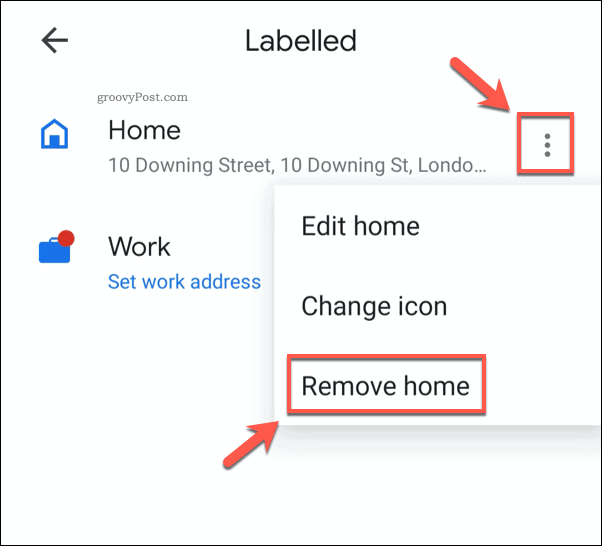
Dette fjerner den gemte adresse fra din konto. Du bliver nødt til at gentage trinnene ovenfor for at tilføje en ny adresse, når du har fjernet den fra din konto.
Brug af Google Maps til at finde vej
Med Google Maps-appen installeret på din smartphone kan du finde vej til næsten alle placeringer på planeten, hvad enten det er til købmanden eller til en ny, spændende destination andre steder. Mens der er masser af Google Maps-alternativer, Google Maps-appen er stadig en af de nemmeste tilgængelige apps til at hjælpe dig med at navigere.
Hvis du er et nyt sted, kan du drage fordel af det Google Maps talevejledning at udforske området. Bare rolig, hvis du er bekymret for ruteafstande, for det kan du måle afstanden mellem placeringer i Google Maps for at stoppe dig med at rejse for langt.